Ben je het vervelende transcriptiewerk beu? Converteer audio naar tekst op elk platform met deze gratis tools.
Het converteren van audiobestanden naar tekst is een geweldige methode om ondertitels voor video's te maken of gesproken notities om te zetten in doorzoekbare, op tekst gebaseerde informatie. Gelukkig zijn er voldoende manieren om het proces te automatiseren, zodat je niet langer handmatig naar audio hoeft te luisteren en tekst moet typen.
Laten we eens kijken hoe u audiobestanden naar tekst kunt converteren met behulp van webapplicaties of native functies op uw Windows- en Mac-apparaten.
Hoe u audio naar tekst op internet kunt converteren
De handigste manier om converteer audio naar tekst maakt gebruik van een webapplicatie. Deze innovatieve webapps bieden meer nauwkeurigheid dan het gebruik van de native Windows- of Mac-functies.
Omdat ze cloudgebaseerd zijn, hoeft u bovendien niets te installeren. Dit maakt het gemakkelijker om audiobestanden converteren zelfs als ze op uw mobiele apparaat staan; U kunt de browser van uw telefoon gebruiken om toegang te krijgen tot de webapp.
Veel van deze webapps bieden ook een gratis abonnement. Dit is vooral handig voor iemand die niet vaak audiobestanden naar tekst hoeft te converteren. Hier zijn de drie beste gratis web-apps om audio naar tekst te converteren.
1. TinyWauw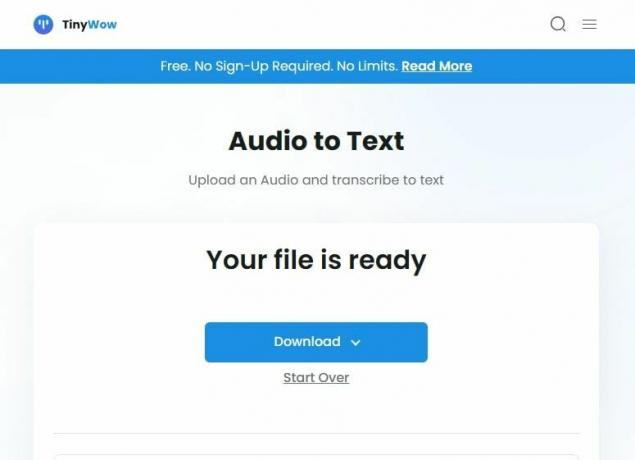
TinyWow is een veelzijdige webservice voor gratis audio-naar-tekstconversie. Het biedt ook extra hulpmiddelen zoals PDF-conversie en conversie van afbeeldingsbestandsformaten. U hoeft zich niet aan te melden om TinyWow te gebruiken: u kunt meteen beginnen met het converteren van audiobestanden.
Wanneer u naar de audio-naar-tekst-conversietool van TinyWow gaat, kunt u direct als volgt in het conversieproces springen:
- Ga naar de audio-naar-tekst-conversiepagina op TinyWow.
- Klik Uploaden vanaf pc of mobiel.
- Upload het audiobestand dat u naar tekst wilt converteren.
- Klik Downloaden om het bestand naar uw apparaat te downloaden of op te slaan in Google Drive.
2. Converter-app
Converter App is een gratis audio-naar-tekst-conversietool met een eenvoudige, probleemloze interface. De Converter-app wordt echter door advertenties ondersteund, dus u zult er een flink aantal op de conversiepagina zien. Als u advertenties vervelend vindt, overweeg dan gebruik van een adblocker of een ander conversietool.
De app ondersteunt alle populaire audioformaten, inclusief MP3, WAV, AAC en WMA. Converter App heeft ook een functie die het mogelijk maakt om onderscheid te maken tussen luidsprekers in de audio. Deze webapp kan de audio niet van een video naar tekst converteren. Als dat iets is dat je nodig hebt, bekijk dan de volgende optie.
Het proces om audiobestanden naar tekst te converteren met behulp van de Converter-app is vrij eenvoudig:
- Bezoek de audio-naar-tekst-conversiepagina op de Converter-app.
- Selecteer of u verschillende mensen wilt onderscheiden.
- Upload uw bestand.
- Download het geconverteerde tekstbestand.
3. Flixier
Flixier is een geavanceerde transcriptiewebapplicatie. Het biedt een krachtige set tools die uitstekend zijn voor iemand die nauwkeurige transcripties wil, vaak van bronbestanden in verschillende formaten, waaronder M4A en WAV.
Flixier is eigenlijk een cloudgebaseerde video-editor met een transcriptiefunctie. Dus als u audio naar tekst converteert om ondertitels toe te voegen, kunt u Flixier voor het hele proces gebruiken. De app kan verschillende functies uitvoeren, waaronder het converteren van audio of video naar tekst en het exporteren van de video met hardgecodeerde ondertitels.
U kunt als volgt audiobestanden naar tekst converteren met Flixier:
- Ga naar de transcriptietool op de Flixier-website.
- Klik op de Transcriberen. De webapp zal doorverwijzen naar een pagina met een optie om uw audio- of videobestand te uploaden.
- Upload hier uw bestand. Zodra de webapp het audiobestand heeft verwerkt, ziet u een Genereer knop.
- Klik Genereer om de audio of video te transcriberen.
Als u voor zakelijke doeleinden audio naar tekst converteert, kunt u overwegen een professioneler, betaald programma te gebruiken audio-naar-tekst conversietool zoals Rev.
Audio naar tekst converteren op Windows
De functie voor spraakgestuurd typen van Windows fungeert ook als spraak-naar-tekst- en audio-naar-tekstconverter. Toch zijn er voor- en nadelen van het gebruik van een dicteerhulpmiddel. Dergelijke tools kunnen alleen input van een microfoon ontvangen en kunnen niet werken met audiobestanden om deze te transcriberen.
Een oplossing is om de audio in de microfoon af te spelen. Dit werkt feilloos als de audio helder is. Als de audio echter snel of onduidelijk is, kunt u tegen enkele problemen aanlopen.
Net als bij webapplicaties hoeft u geen tools van derden te installeren of een lang aanmeldingsformulier in te vullen om te beginnen met het converteren van audio naar tekst op Windows. Audio naar tekst converteren met het dicteerhulpmiddel in Windows 11:
- Start een teksteditor, zoals Kladblok of Microsoft Word.
- druk op Winnen + H om het hulpmiddel voor spraakgestuurd typen te starten. Je ziet een widget op je scherm verschijnen.
- Klik op de microfoonknop en speel uw audio af.
Het dicteerhulpmiddel voegt tekst toe aan de teksteditor terwijl uw audio wordt afgespeeld. Als deze oplossing uw boot niet laat drijven, overweeg dan om de ingebouwde transcriptietool in Microsoft Word.
Audio naar tekst converteren op macOS
Net als Windows heeft macOS een eigen dicteerprogramma dat kan helpen bij het converteren van audio naar tekst. Het werkt op dezelfde manier: u start het dicteerhulpmiddel in een teksteditor en speelt uw audio af via de microfoon.
Mac's dicteerprogramma is kwetsbaar voor dezelfde problemen als het Windows-dicteerprogramma. Overmatig achtergrondgeluid, microfoon van slechte kwaliteit en helderheid van het geluid hebben een grote invloed op de nauwkeurigheid van de transcriptie.
Zo gebruikt u het dicteerhulpmiddel op een Mac:
- Klik rechtsboven op het Apple-icoontje en ga naar Systeem instellingen.
- Selecteer Toetsenbord vanuit de linkerzijbalk.
- Scroll naar beneden naar de Dicteren sectie en schakel de optie in Gebruik dicteren overal waar u tekst kunt typen.
- Klik Inschakelen bevestigen.
- Start een teksteditor en druk op Fn tweemaal.
- Speel uw audio af in de microfoon.
U kunt de snelkoppeling voor het dicteerhulpmiddel op dezelfde instellingenpagina wijzigen.
Converteer audio moeiteloos naar tekst in enkele minuten
Het converteren van audio naar tekst is nog nooit zo eenvoudig geweest, dankzij de verscheidenheid aan beschikbare tools en methoden. Dit proces is essentieel om te voldoen aan de toegankelijkheidseisen, de kijkerservaring te verbeteren en audio-inhoud doorzoekbaar te maken.
Of u nu een webapplicatie kiest of de native functies op Windows of Mac gebruikt, u beschikt nu over de kennis en hulpmiddelen om audio efficiënt naar tekst te converteren.
